در قسمت قبلی از سری آموزشهای نرمافزار CATIA با محیط نقشهکشی Drafting آشنا شدیم (معرفی محیط Drafting کتیا) و دیدیم که محیط Drafting (درفتینگ) کتیا کلیه ابزارهای لازم نظیر ابزارهای تولید نما، ترسیم، ویرایش، اندازهگذاری و علائم اختصاری برای تولید نقشه نهایی کارگاه را فراهم میکند. همچنین دو روش تهیه خودکار نقشه و نقشهکشی تعاملی را همراه با کاربردها معرفی کردیم. در این آموزش میخواهیم نحوه ورود به محیط نقشهکشی کتیا، سیستمهای نقشهکشی اروپایی و آمریکایی و جعبهابزار Drawing را بیاموزیم. با ما در آموزش “شروع کار با محیط نقشهکشی Drafting و جعبهابزار Drawing کتیا” همراه باشید…
ورود به محیط نقشهکشی Drafting کتیا
در قدم اول برای استفاده از محیط نقشهکشی CATIA، باید مشخص کنیم که آیا میخواهیم کار را با یک صفحه سفید آغاز کنیم و نماها را به صورت دستی یا خودکار به آن اضافه کنیم یا از ابتدا تعداد و نوع نماها معین است و میخواهیم به صورت مستقیم از قطعه سهبعدی یا مدل مونتاژ نقشه تهیه کنیم.
اگر فایل سهبعدی در محیط Part Design یا Assembly Design موجود است، ابتدا بر روی یک سطح یا صفحه کلیک کنید تا در حالت انتخاب قرار گیرد. این صفحه در واقع نمای روبرو را مشخص میکند. دقت نمایید نمایی به عنوان نمای روبرو انتخاب میشود که دارای بیشترین اطلاعات باشد و از سایر نماها برای تکمیل اطلاعات نقشه استفاده میشود.
سپس برای ورود به محیط Drafting از مسیر زیر اقدام کنید:
Start > Mechanical Design > Drafting
در این حالت پنجره New Drawing Creation باز میشود. در این پنجره میتوانید یک صفحه سفید برای ترسیم نقشه انتخاب کنید یا یکی از حالتهای شش نما همراه با نمای ایزومتریک یا حالتهای سه نمای سیستم اروپایی و آمریکایی را انتخاب کنید.
ترسیم نماها در فرجه اول و فرجه سوم
دو سیستم اصلی برای تصویرکردن نماهای یک جسم وجود دارد.
نقشهکشی در فرجه اول (First-Angle Projection) که در اروپا و آسیا استفاده میشود. در ایران نیز این سیستم به کار میرود. نقشهکشی در فرجه اول همراه با نماد مربوطه در شکل زیر بر روی جعبه شیشهای (Glass Box) نشان داده شده است.
نقشهکشی در فرجه سوم (Third-Angle Projection) که در آمریکا، کانادا و چند کشور دیگر استفاده میشود. نقشهکشی در فرجه سوم همراه با نماد مربوطه در شکل زیر بر روی جعبه شیشهای (Glass Box) نشان داده شده است.
تغییر استاندارد و اندازه صفحه نقشهکشی محیط Drafting کتیا
با کلیک بر روی گزینه Modify، پنجره New Drawing باز میشود که میتوانید استاندارد، اندازه و عمودی یا افقی بودن کاغذ نقشهکشی را انتخاب کنید.
حال اگر یکی از حالتهای شش نما یا سه نما را انتخاب کرده باشید، این نماها در Sheet مربوطه نمایش داده میشوند.
نمای فعال و نمای جزئیات در محیط نقشهکشی کتیا
دقت نمایید نمای فعال همواره با کادر قرمز مشخص میشود. هر گونه تغییر و ویرایش در نقشه، صرفاً بر روی نمای فعال اعمال میشود. برای فعال کردن هر نما میتوانید بر روی کادر آبی رنگ آن دوبار کلیک کنید.
نمای جزئیات، بخشی از نقشه است که در قسمتهای مختلف نقشه تکرار میشود و میتوان آن را یک بار ایجاد کرد و در جهات، زوایا و اندازههای متفاوت در نقشه آن را استفاده کرد. سربرگ صفحه شامل نمای جزئیات با عنوان Sheet.x (Detail) نمایش داده میشود.
جعبهابزار Drawing محیط Drafting کتیا
حال که با نحوه ورود به محیط نقشهکشی کتیا آشنا شدید، جعبهابزار Drawing را معرفی میکنیم.
New Sheet: ایجاد یک صفحه نقشهکشی جدید
New Detail Sheet: ایجاد یک صفحه نقشهکشی برای نمای جزئیات
New View: ایجاد یک نمای جدید در موقعیت دلخواه
Instantiate 2D Componenet: به کارگیری نمای جزئیات در نقشه. ابتدا در نقشه اصلی این ابزار را انتخاب کرده سپس وارد صفحه نمای جزئیات شده و نمای جزئیات را انتخاب کنید تا همراه با نمای جزئیات به صورت خودکار به نقشه اصلی برگردید. در این حالت میتوانید موقعیت، اندازه و زاویه قرارگیری نمای جزئیات در نقشه اصلی را مشخص کنید.

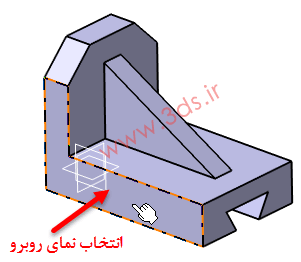
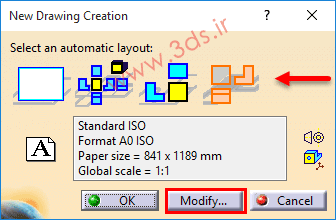
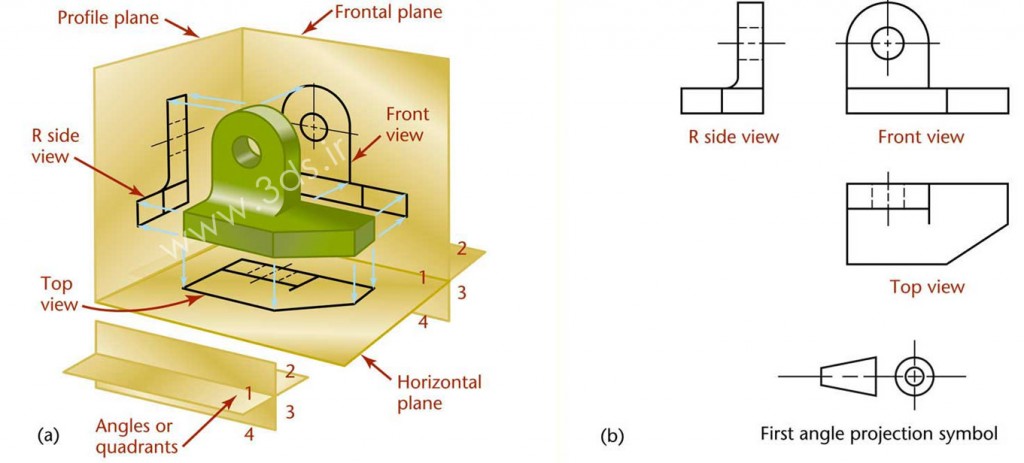
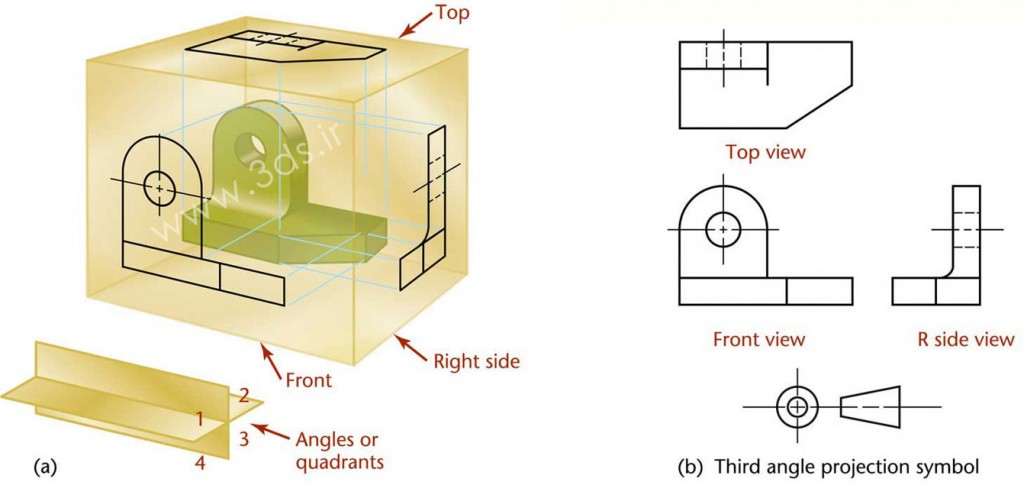
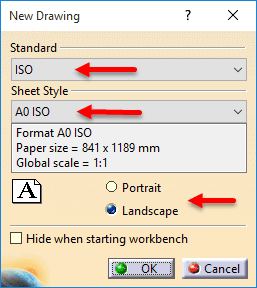
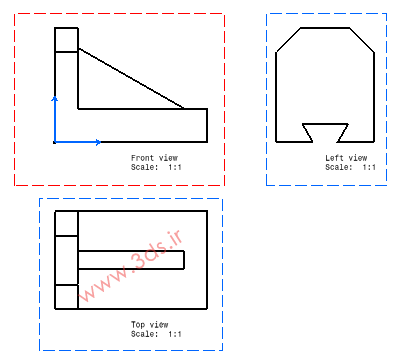
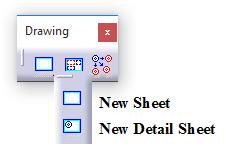
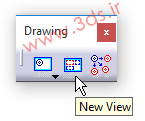
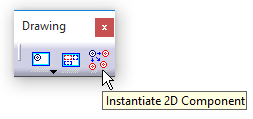

یک سوال درباره محیط drafting
اینکه وقتی در این محیط یک ترسیم را رسم می کنیم و بعد یک یا دو قطعه از پیش مدل شده در محیط پارت دیزاین را پروژکشن — front view می کنیم و وارد محیط draft می نماییم حال می خواهیم این قطعات پروژکشن شده نسبت به یکدیگر و یا نسبت به ترسیم انجام شده در محیط draft دارای اندازه های مشخص باشند و فواصل معینی نسبت به هم داشته باشند که می خواستم ببینم این کار ممکن می باشد؟
با سپاس از لطف شما
سلام
اگر سوال شما را درست متوجه شده باشم، اشکال از اینجا ناشی می شود که ترسیم انجام شده و قطعه وارد شده در دو نمای متفاوت قرار دارند و امکان اندازه دهی همزمان بین المان های آنها وجود ندارد. یک راه حل این است که المانهای نمای ترسیم شده را داخل نمای قطعه وارد شده کپی کنید و سپس اندازه گذاری نمایید.
امیدوارم این راه حل مناسب باشد.
موفق باشید…
سلام
مشکل بنده این است که یک حجم کاری بالا داریم که تعدادی از قطعات آن را مدل سه بعدی کرده ایم بنابر این می توانیم بجای ترسیم مجدد آنها در محیط draft ، نمای مورد نظرشان را وارد محیط draft نمائیم و مابقی ترسیم را در محیط draft رسم کنیم.
حال بین نمای قطعات وارد شده و قطعات ترسیم شده در محیط draft امکان اندازه گذاری وجود ندارد.
آیا راهی بجز کپی وجود دارد؟ به نظرم کپی زمانی مناسب است که حداکثر یک نما وارد محیط draft کرده باشیم
با سپاس از توجه تان
سلام
با توجه به بررسی های انجام شده، برای اندازه گذاری بین نماها ظاهرا روش دیگری به جز ترکیب نماها وجود ندارد.
سپاس
سلام
می خواستم بدون چجوری میتونم یک شیشه خم شده (مثل شیشه اتومبیل) رو از روبرو و بصورت تخت ببینم. و بعد بتونم اونو به فایل dxf تبدیل کنم؟
ممنون
سلام
اگر درست متوجه شده باشم، در واقع شما میخواهید یک سطح خمیده را بصورت باز شده و تخت ببینید. برای این کار سطح باید در محیط ورق کاری Sheet Metal Design طراحی بشه و سپس داخل محیط Drafting به کمک ابزار Unfolded View در جعبه ابزار Views، سطح باز شده را ایجاد و با پسوند مورد نظر ذخیره کنید.
موفق باشید…
سلام از خدمتون سوال داشتم تو نرم افزار کتیا v20 در چطوری میتونم اندازه فلش اندازه گذاری در واقع ابعاد خود پیکان اندازه گذاری تغییر بدم ممنون میشم راهنمایی کنیید. در واقع تو محیط نقشه میخوام ابعاد خد پیکان اندازه از نظر ابعاد بزرگ بشن ممنون
با سلام
با توجه به طولانی بودن آموزش این موضوع، به زودی مطلبی مرتبط با این موضوع در قسمت Drafting سایت قرار خواهد گرفت.
موفق باشید
با سلام
می خواستم درباره نحوه ایجاد یک Frame &Titleblock مشخص و قرار گرفتن در لیست پیش فرضها و همچنین نحوه ایجاد لیست BOM مطلبی لطف کنید بزارید. ممنون
سلام
در این مورد مطلبی آماده و در سایت قرار داده خواهد شد.
موفق باشید…
سلام
لطفا نحوه نقشه کشی در محیط intractive drafting کتیا رو هم توضیح بدین. من نمیدونم چطوری در این محیط نقشه بکشم….چون مدل 3 بعدی نداره خیلی سخته….خواهشا کمک کنین فوریه……..
سلام
Interactive Drafting یا نقشه کشی تعاملی، یک روش نقشه کشی است که نقشه به صورت دستی ترسیم میشه. برای ترسیم باید از همون ابزارهای ساده ترسیم پروفیل نظیر ابزار Profile، مستطیل، دایره و … (که در محیط Sketcher هم وجود دارند) استفاده کنید و بعد از اون اندازه گذاری ها را انجام بدید. بقیه موارد مربوط میشه به اطلاعات نقشه کشی و نقشه خوانی.
موفق باشید…
سلام نرم افزار کتیا قابلیت اینو داره که سه نمارو تبدیل به حجم کنه؟
سلام
بصورت خودکار این امکان وجود نداره، اما برخی تکنیک ها وجود داره که به کمک محیطهای مختلف (با توجه به نماهای موجود) میتونید با استفاده از اونها، مدل سه بعدی را ایجاد کنید.
سلام
ممنون از سایت خوب و اطلاعات مفیدتون
فرض کنید یه نقشه دو بعدی در محیط کتیا دارم و نمیدونم مسیر سه بعدی آن کجاست آیا مانند سالید این امکان وجود دارد که به فایل سه بعدی سریع دستیابی کنم
سلام
خیلی ممنونم.
درصورتی که دو نما از قطعه وجود داشته باشه، تکنیک های وجود داره که به کمک اونها میشه نماهای جدید را ایجاد کرد و تجسم کاملی از مدل سه بعدی بدست آورد. این کار را میتونید به کمک جعبه ابزار multiple view انجام دهید.
سلام
نمایش خطوط ندید رو چطور فعال میشه
سلام
روی نما راست کلیک کرده، از منوی Properties گزینه hidden lines را فعال کنید.
سلام وقت بخیر یک سوال داشتم :
فرض کنید دو قطعه متفاوت ترسیم کرده ایم در محیط درفتینگ برای هرکدام از قطعات نقشه دو بعدی کشیدیم ایا امکان این وجود دارد که نقشه های دوبعدی را در درفتینگ کنار هم و در دو کاغذ جدا گذاشت ؟؟
الان در دو شیت در درفتینگ میشود اینکار را کرد اما میخواهم در یک شیت باشد و در کاغذهای مجزا ولی درکنار هم که بشود اجزاء یک مجموعه کنار همدیگه در یک فایل پی دی اف قرار بگیرند
سلام
بله امکان دارد. یا نماهای مختلف را کپی کرده و در یک سایت قرار دهید و یا از اول نماها را در یک سایت ایجاد کنید. فقط دقت نمایید که هنگام آپدیت کردن نمای جدید برای اینکه تأثیری در نماهای قبلی نگذارد، ابتدا باید از قسمت properties با انتخاب گزینه lock، کلیه نماهای قبلی را قفل نمایید.
با سلام مجدد
وقتی وارد محیط درفتینگ در کتیا میشویم یک مستطیل شبیه به کاغذ A4 وسط این محیط است من میخواهم بدانم که ایا میشود بجای یکی چندتا از اون مستطیلها در درفتینگ در کنار هم داشت؟؟
مثال : یک قالب داریم که شامل بیست قطعه میشود برای هرکدام از این بیست قطعه باید سه نما انتخاب شود و بیست نقشه دوبعدی و مجزا برایشان کشیده شود حال میخواهیم که این بیست نقشه همگی در یک فایل درفتینگ باشند که در صورت نیاز بتوانیم نقشه دوبعدی از هرکدام از قطعات را مجزا پرینت بگیریم ویا با خروجی پی دی اف سیو کنیم
سوال اینه که میشود چند نقشه دو بعدی از چند قطعه مجزا را در یک فایل درفت کشید جوری که بشه از هرکدام که خواستیم پرینت بگیریم یا نه؟
سلام
در یک Sheet فقط یک عدد از این مستطیلها وجود داره، درصورت نیاز میتونید کادر و جدول را کپی کرده و در کنار اون اضافه کنید مانند اتوکد، اما این کار مرسوم نیست چون برای آپدیت کردن نماهای جدید به مشکل برمیخورید و باید حتما نماهای قبلی را Lock کنید. راه صحیح و اصولی به این صورت است که باید با گزینه New Sheet یک صفحه جدید اضافه کنید. به این صورت میتونید چند نقشه را داخل یک فایل داشته باشید.
سلام و وقت بخیر
بنده نیاز به طرحی ساده از یک تیر و بارگذاری گسترده روی آن داشتم که با کتیا انجام دادم. اما خطوط بارگذاری را که با استفاده از دستورات لاین و پروفایل انجام دادم، در محیط درفت نمایش داده نمیشود. ممنون میشم راهنمایی بفرمایید چگونه این خطوط رو در محیط درفت بیارم
سپاس
سلام
اگه فقط میخواستید یک نمای شماتیک از بارگذاری داشته باشید، این بارگذاری را بهکمک ابزارهای ترسیم داخل محیط Drafting انجام دهید.
سلام
برای حذف sheet اضافه در محیط draft چکار کنم؟
متشکرم
سلام
از روی درخت مشخصات سمت چپ نرم افزار میتونید اون را حذف کنید.
سلام خداقوت. وقتی گزینه front view رو در محیط درفتینگ میزنیم و به پارت میریم و برمیگردیم یک ابزاری سمت راست صفحه بالا قرار دارد که میتوانیم با اون ابزار قطعه را بچرخانیم. این ابزار چطور پنهان و نمایان میشود. باتشکر از شما